Примечание.
Для доступа к этой странице требуется авторизация. Вы можете попробовать войти или изменить каталоги.
Для доступа к этой странице требуется авторизация. Вы можете попробовать изменить каталоги.
В этом кратком руководстве показано, как создать профиль диспетчера трафика, который обеспечивает высокий уровень доступности веб-приложения.
В этом кратком руководстве вы прочитаете о двух экземплярах веб-приложения. Каждый из них выполняется в разном регионе Azure. Будет создан профиль диспетчера трафика, который основывается на приоритете конечной точки. Профиль направляет пользовательский трафик на основной сайт, в котором работает веб-приложение. Диспетчер трафика постоянно отслеживает веб-приложение. Если основной сайт недоступен, он предоставляет автоматический переход на резервный сайт.
Если у вас нет подписки Azure, создайте бесплатную учетную запись .
Предпосылки
В этом кратком руководстве вам потребуется два экземпляра веб-приложения, развернутого в двух разных регионах Azure (восточная часть США и Западная Европа). Каждая будет служить в качестве основной и резервной конечной точки для управления трафиком.
Войдите на портал Azure.
В левой верхней части экрана нажмите кнопку "Создать ресурс". Найдите веб-приложение и нажмите кнопку "Создать".
В разделе "Создание веб-приложения" введите или выберите следующие значения на вкладке "Основные сведения".
Setting Ценность Subscription Выберите подписку. Группа ресурсов Нажмите кнопку "Создать" и введите myResourceGroupTM1 в текстовом поле. Имя Введите уникальное имя для вашего веб-приложения. В этом примере используется myWebAppEastUS. Опубликовать Выберите Код. Стек выполнения программы Выберите ASP.NET версии 4.8. Операционная система Выберите Windows. Регион Выберите Восточная часть США. План Windows Выберите "Создать" и введите myAppServicePlanEastUS в текстовом поле. Артикул и размер Выберите Standard S1 100 total ACU, 1.75 GB memory ("Стандартный" S1, общее число ACU — 100, 1,75 ГБ памяти). 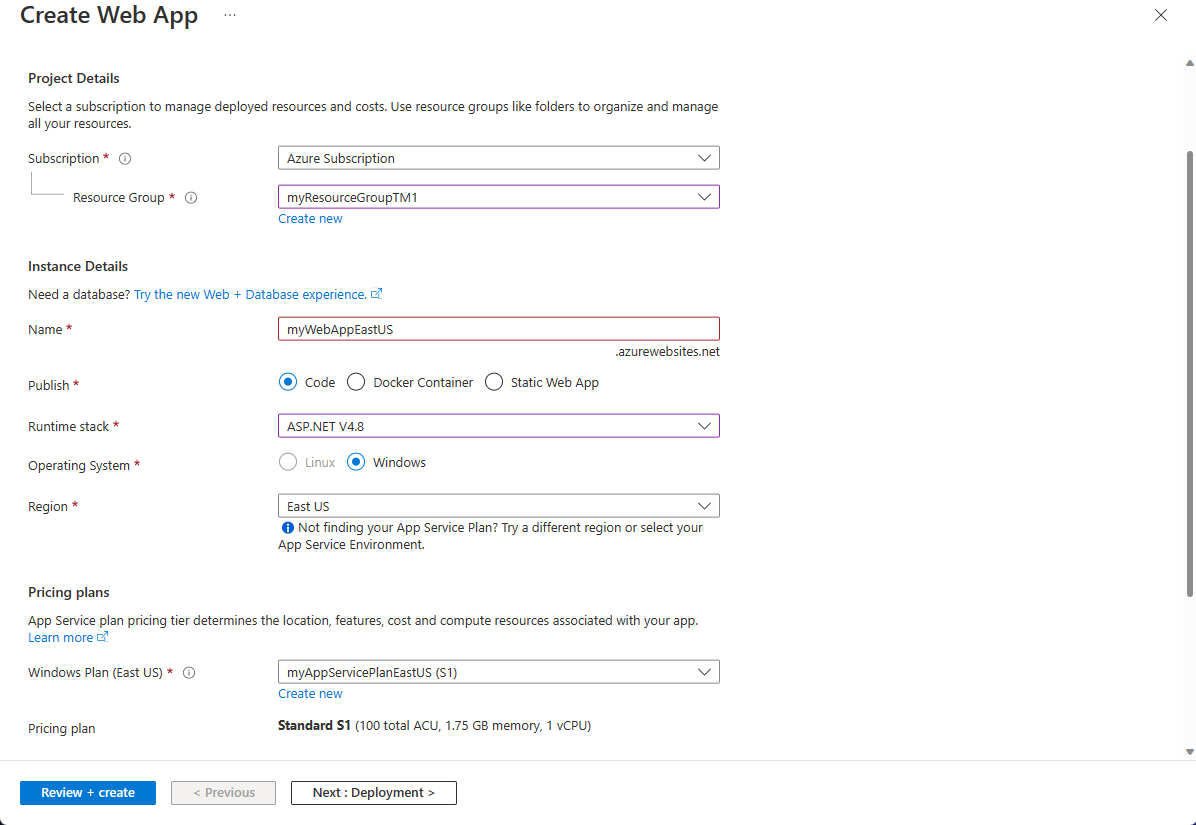
Выберите вкладку "Мониторинг" или выберите "Далее" рядом с вкладкой "Мониторинг". В разделе "Мониторинг" установите для Application Insights значение >.
Выберите Просмотр и создание.
Проверьте параметры, а затем нажмите кнопку Создать. При успешном развертывании веб-приложения он создает веб-сайт по умолчанию.
Выполните шаги 1-6, чтобы создать второе веб-приложение с именем myWebAppWestEurope. Имя группы ресурсов — myResourceGroupTM2 с региономЗападной Европы и именем плана службы приложенийmyAppServicePlanWestEurope. Все остальные параметры совпадают с myWebAppEastUS.
Создание профиля диспетчера трафика
Создайте профиль диспетчера трафика, который направляет трафик пользователей на основе приоритета конечной точки.
В левой верхней части экрана нажмите кнопку "Создать ресурс". Затем найдите профиль диспетчера трафика и нажмите кнопку "Создать".
В профиле диспетчера трафика введите или выберите следующие параметры:
Setting Ценность Имя Введите уникальное имя профиля диспетчера трафика. Метод маршрутизации Выберите Приоритет. Subscription Выберите подписку, к которой нужно применить профиль диспетчера трафика. Группа ресурсов Выберите myResourceGroupTM1. Местоположение Этот параметр ссылается на расположение группы ресурсов. Это не влияет на профиль диспетчера трафика, который будет развернут глобально. 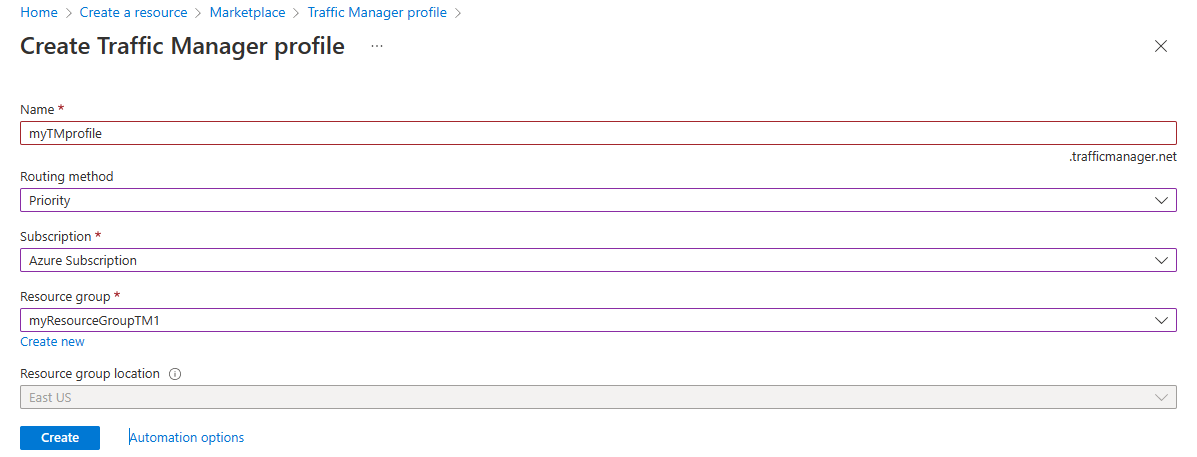
Нажмите кнопку "Создать".
Добавление конечных точек диспетчера трафика
Добавьте веб-сайт в восточную часть США в качестве основной конечной точки для маршрутизации всего трафика пользователя. Добавьте веб-сайт в Западную Европу как резервную конечную точку. Если основная конечная точка недоступна, трафик автоматически направляется на резервную конечную точку.
В строке поиска портала введите имя профиля диспетчера трафика, созданное в предыдущем разделе.
Выберите профиль из результатов поиска.
В профиле диспетчера трафика в разделе "Параметры " выберите "Конечные точки" и нажмите кнопку "Добавить".
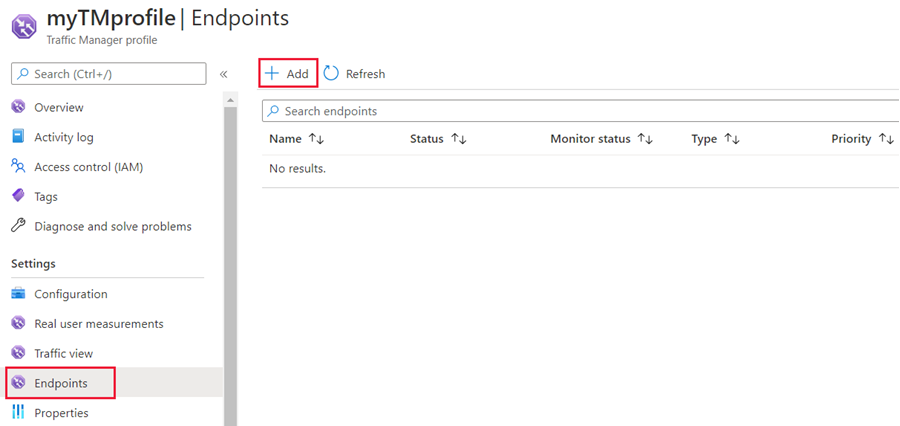
Введите или выберите следующие параметры:
Setting Ценность Тип Выберите конечную точку Azure. Имя Введите myPrimaryEndpoint. Тип целевого ресурса Выберите службу приложений. Целевой ресурс Выберите службу приложений>Восток США. Priority Выберите 1. Весь трафик передается в эту конечную точку, если она функционирует исправно. 
Нажмите кнопку "Добавить".
Чтобы создать конечную точку отработки отказа для второго региона Azure, повторите шаги 3 и 4 с этими параметрами:
Setting Ценность Тип Выберите конечную точку Azure. Имя Введите myFailoverEndpoint. Тип целевого ресурса Выберите службу приложений. Целевой ресурс Выберите службу приложений>Западная Европа. Priority Выберите 2. Весь трафик переходит к этой отказоустойчивой конечной точке, если основная конечная точка неисправна. Нажмите кнопку "Добавить".
После добавления двух конечных точек они отображаются в профиле диспетчера трафика. Обратите внимание, что состояние мониторинга теперь онлайн.
Тестовый профиль диспетчера трафика
В этом разделе произойдет проверка доменного имени профиля диспетчера трафика. Вы также настроите основную конечную точку, чтобы она была недоступной. В результате вы увидите, что веб-приложение по-прежнему доступно. Причиной этого является отправление трафика к конечной точке отработки отказа диспетчером трафика.
Проверка DNS-имени
На панели поиска портала найдите имя профиля диспетчера трафика , созданное в предыдущем разделе.
Выберите профиль диспетчера трафика. Откроется обзор .
Профиль диспетчера трафика отображает DNS-имя созданного профиля диспетчера трафика.
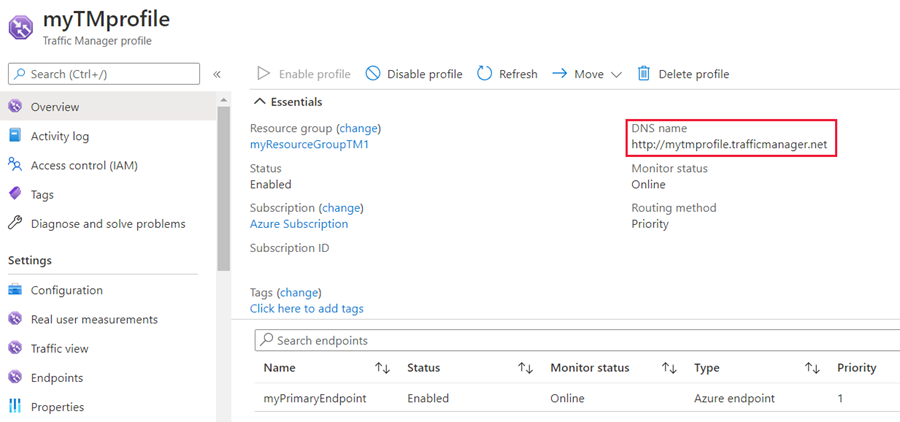
Просмотр диспетчера трафика в действии
В веб-браузере введите DNS-имя профиля диспетчера трафика, чтобы просмотреть веб-сайт веб-приложения по умолчанию.
Замечание
В этом кратком сценарии все запросы направляются к основной конечной точке, Это установлено на Приоритет 1.
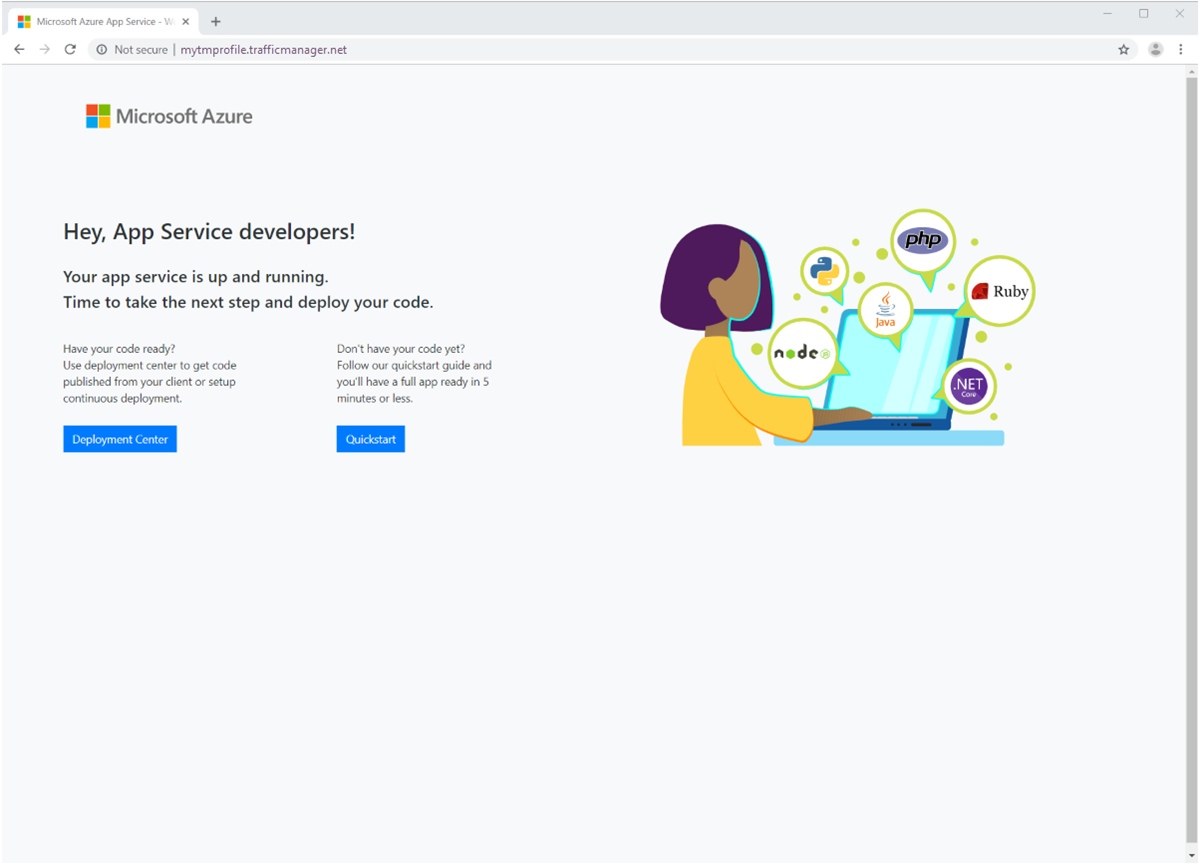
Чтобы просмотреть отработку отказа диспетчера трафика, отключите основной сайт:
- На странице профиля диспетчера трафика в разделе "Обзор " выберите myPrimaryEndpoint.
- В myPrimaryEndpoint выберите "Отключено>сохранить".
- Закройте myPrimaryEndpoint. Обратите внимание, что состояние отключено .
Скопируйте DNS-имя профиля диспетчера трафика из предыдущего шага, чтобы просмотреть веб-сайт в новом сеансе веб-браузера.
Убедитесь, что веб-приложение по-прежнему доступно.
Основная конечная точка недоступна, поэтому вы были перенаправлены на резервную конечную точку.
Очистите ресурсы
Когда закончите использовать службу приватной ссылки, удалите группу ресурсов, чтобы очистить ресурсы, использованные в этом быстром запуске.
Введите myResourceGroupTM1 в поле поиска в верхней части портала и выберите myResourceGroupTM1 из результатов поиска.
Выберите команду Удалить группу ресурсов.
В ИМЯ ГРУППЫ РЕСУРСОВ введите myResourceGroupTM1.
Нажмите кнопку "Удалить".
Повторите шаги 1-4 для второй группы ресурсов myResourceGroupTM2.
Дальнейшие шаги
В этом кратком руководстве вы создали профиль диспетчера трафика. Он позволяет направлять трафик пользователей для веб-приложений с высоким уровнем доступности. Дополнительные сведения о маршрутизации трафика см. в руководствах по диспетчеру трафика.
